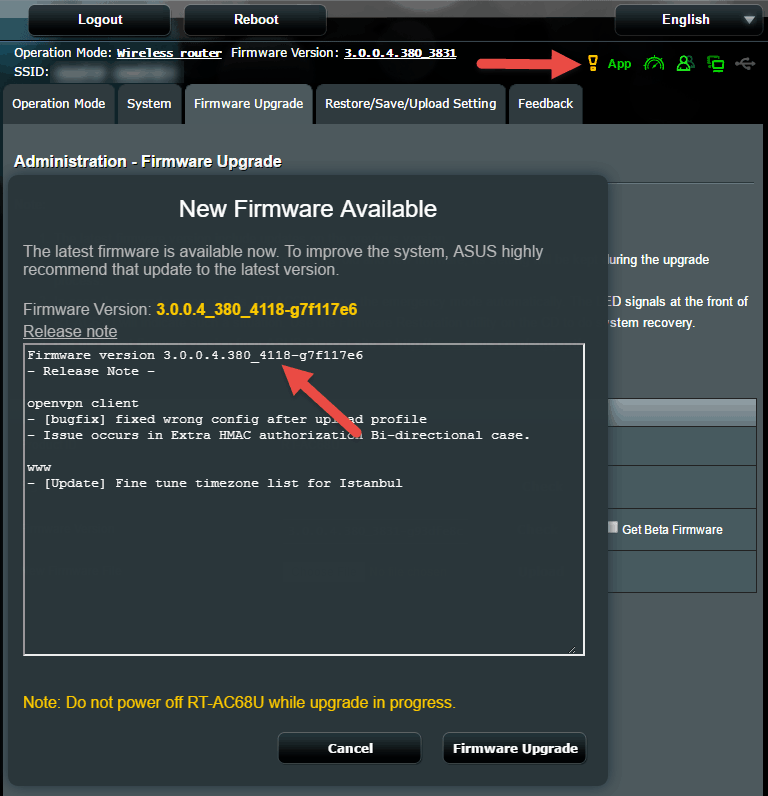Paskutinį kartą atnaujinta
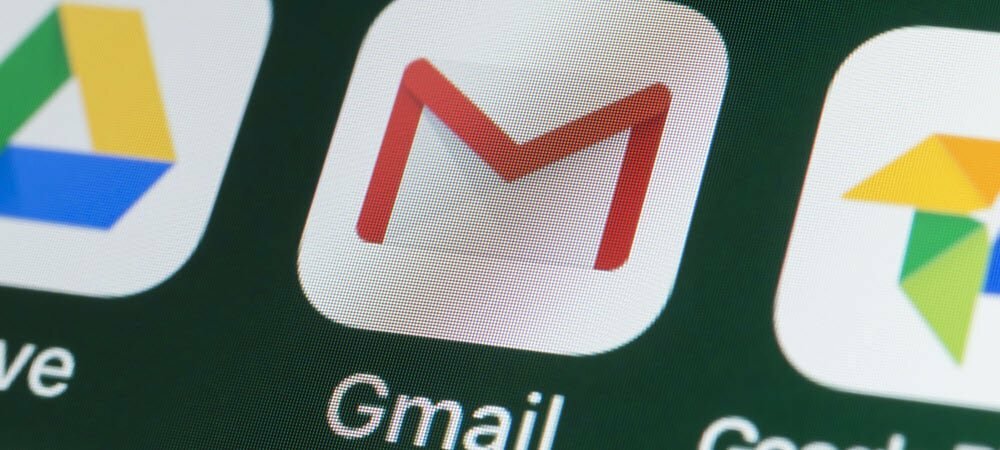
Jūsų el. pašto parašas yra gera vieta kontaktinei informacijai įdėti (arba pridėti šiek tiek asmeniškumo). Norėdami pakeisti parašus „Gmail“, vadovaukitės šiuo vadovu.
Ar naudojate „Gmail“ darbui ar pramogoms? Jei tai padarysite, gali tekti retkarčiais pakeisti parašą sistemoje „Gmail“, atsižvelgiant į tai, kaip naudojate paskyrą.
Darbo parašas gali atitikti jūsų įmonės prekės ženklą ir nurodyti darbdavio kontaktinę informaciją. Priešingai, asmeninis parašas gali atrodyti šiek tiek smagiau, todėl galite naudoti kitą šriftą arba įtraukti vaizdus. Galite nuspręsti, kad visai nenorite naudoti parašo ir norite jį pašalinti.
Laimei, „Gmail“ parašą pakeisti pakankamai paprasta. Štai ką jums reikės padaryti.
Kaip pakeisti parašą „Gmail“ darbalaukyje
Norėdami pakeisti savo parašą „Gmail“ kompiuteryje arba „Mac“, atlikite šiuos veiksmus:
- Eikite į „Gmail“ svetainė ir prisijunk.
- Tada spustelėkite Nustatymų mygtukas viršutiniame dešiniajame kampe.
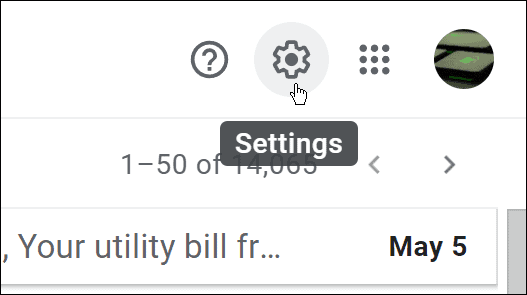
- Kai Greiti nustatymai pasirodo ekranas, spustelėkite Žiūrėti visus nustatymus mygtuką.
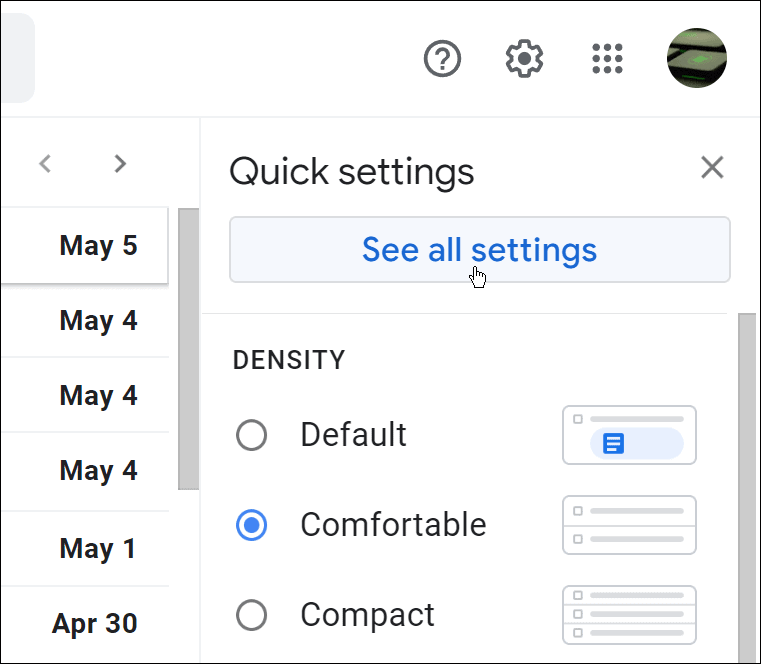
- Pagal Generolas skirtuką, slinkite žemyn iki Parašas skyrius.
- Pasirinkite parašą, kurį norite pakeisti.
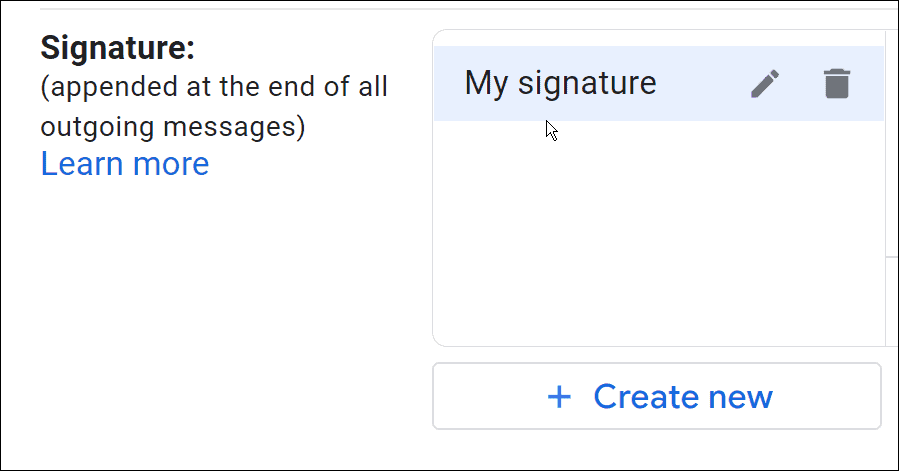
- Dešinėje esančiame skydelyje matysite savo dabartinį parašą – spustelėkite laukelį ir redaguokite parašo turinį.
- Naudokite po juo esančią formatavimo įrankių juostą, kad pakeistumėte parašo šriftą, įtrauktumėte nuorodas, pakeistumėte teksto lygiavimą, įterptumėte vaizdus ir kt.
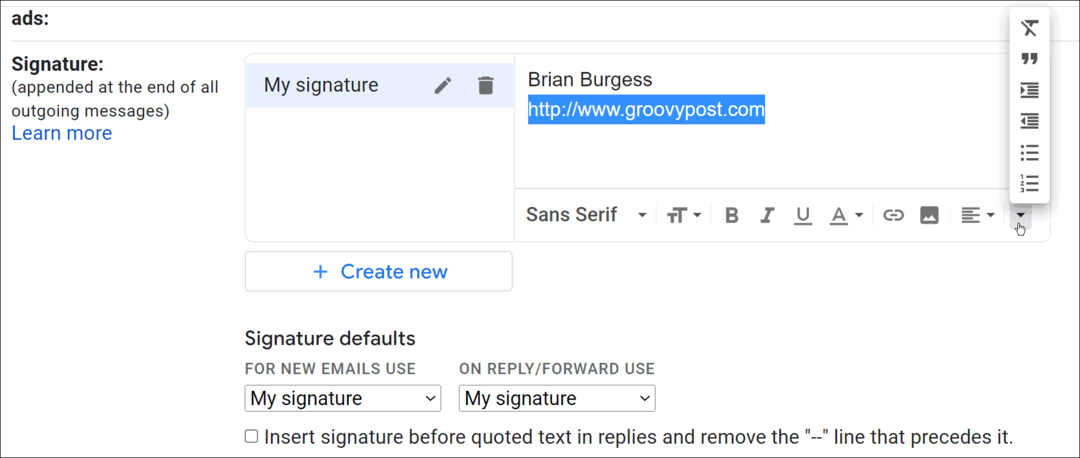
- Pakeitę parašą, slinkite žemyn į puslapio apačią ir spustelėkite Išsaugoti pakeitimus mygtuką.
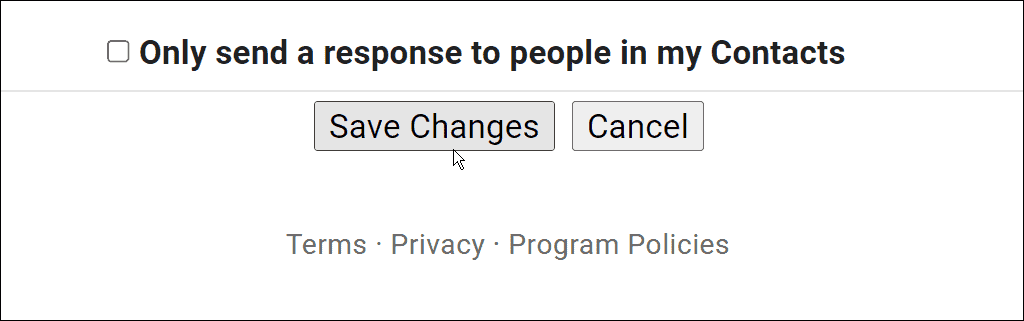
Kaip pakeisti „Gmail“ parašą „iPhone“ ar „iPad“.
Norėdami pakeisti „Gmail“ parašą „iPhone“ arba „iPad“, atlikite šiuos veiksmus:
- Paleiskite „Gmail“ programa „iPhone“ ar „iPad“.
- Bakstelėkite meniu piktogramą viršutiniame kairiajame kampe Ieškoti pašto lauke.
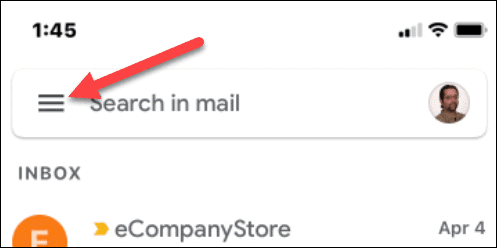
- Slinkite žemyn ir bakstelėkite Nustatymai.
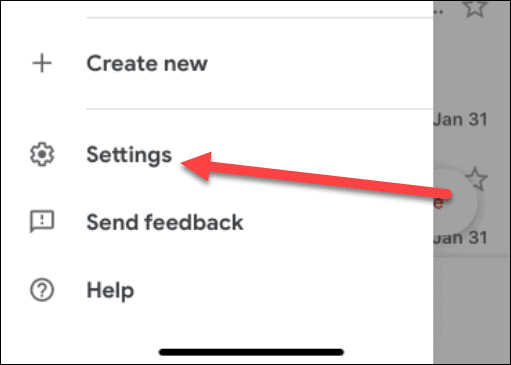
- Bakstelėkite paskyrą su el. pašto parašu, kurį norite pakeisti Nustatymai ekranas.
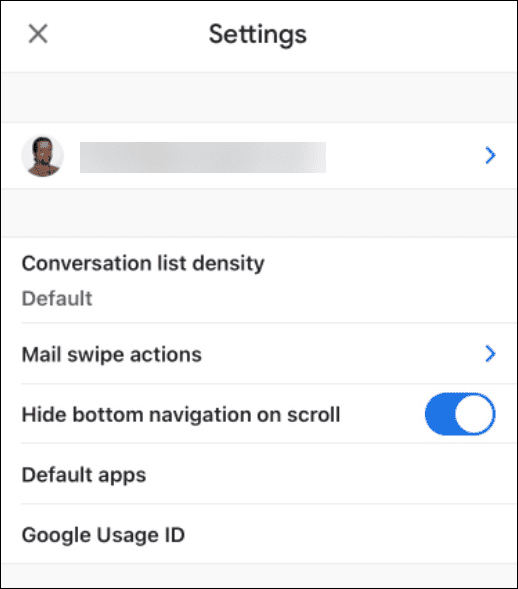
- Ant Nustatymai ekrane, slinkite žemyn ir bakstelėkite Parašo nustatymai.
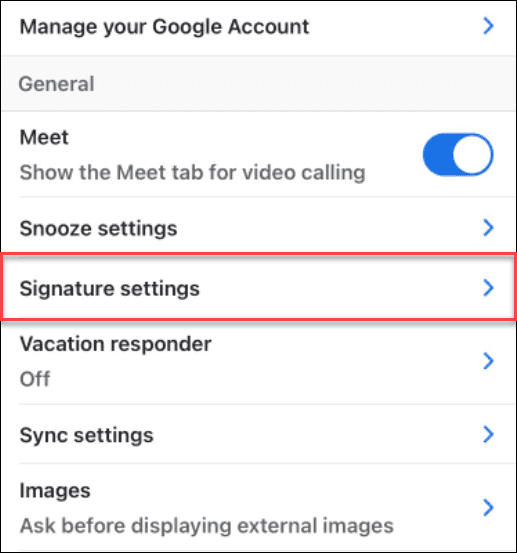
- Pasirinkite dabartinį parašą ir išvalykite jį. Pašalinę seną parašą, įveskite, ką norite, kad naujasis parašas būtų jūsų iPhone.
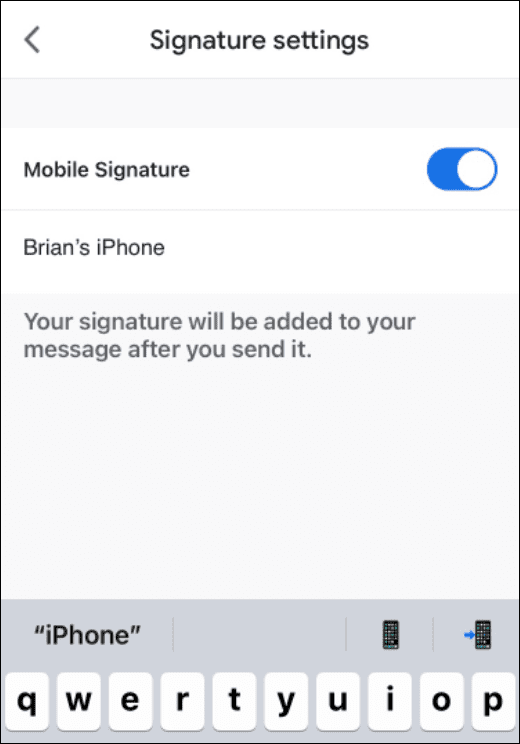
- Jei visai nenorite parašo, išjunkite Mobilusis parašas jungiklis.
Kaip pakeisti „Gmail“ parašą „Android“.
Taip pat galite pakeisti „Gmail“ parašą, jei naudojate „Android“ telefoną naudodami „Gmail“ programą.
- Paleiskite „Gmail“ programa „Android“ įrenginyje.
- Bakstelėkite meniu piktogramą paieškos juostoje.
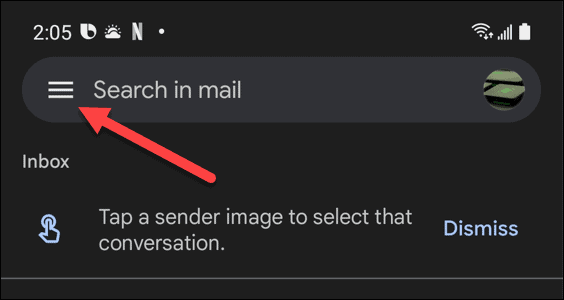
- Atsidarius meniu, slinkite žemyn ir bakstelėkite Nustatymai.
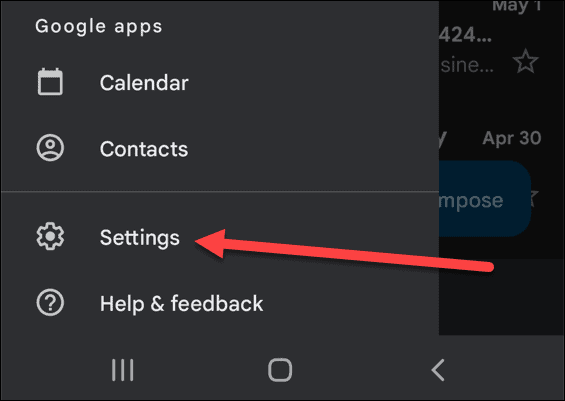
- Pasirinkite paskyrą, kurioje yra parašas, kurį norite pakeisti Nustatymai ekranas.
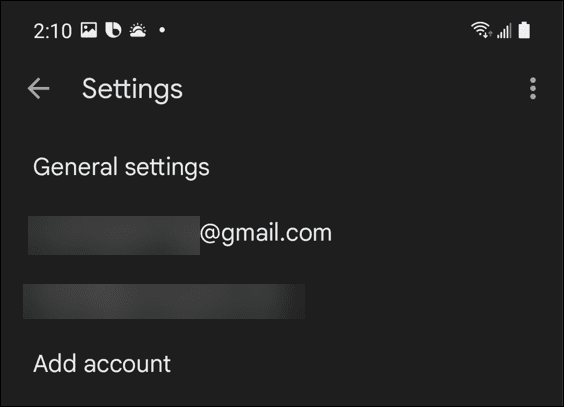
- Slinkite žemyn ir bakstelėkite Mobilusis parašas parinktį iš meniu.
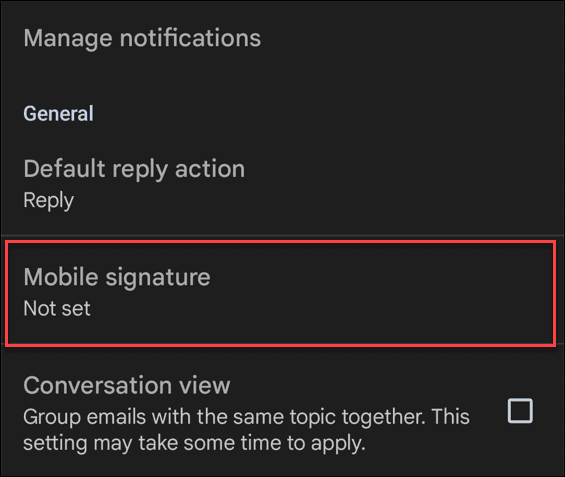
- A Parašo dėžutė atsiras. Įveskite naują parašą ir bakstelėkite Gerai mygtuką.
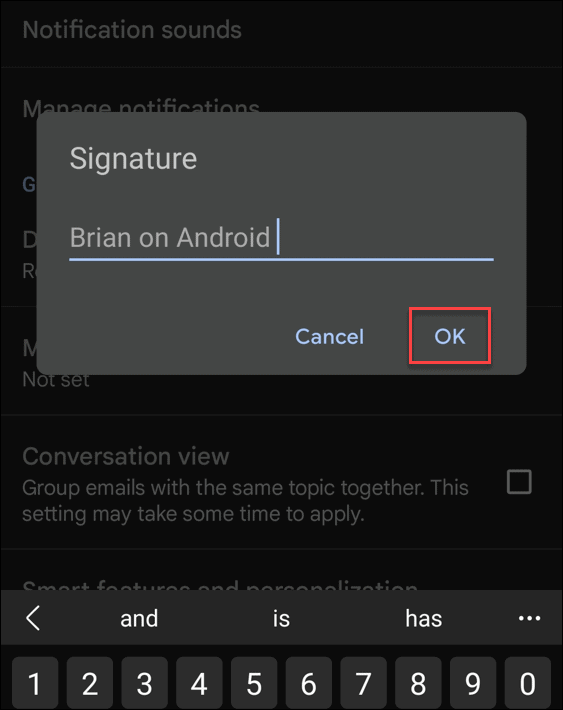
„Gmail“ parašų konfigūravimas
Aukščiau atlikti veiksmai padės greitai pakeisti parašą sistemoje „Gmail“.
Jei turite kelis įrenginius, svarbu tai atsiminti turėsite pakeisti kiekvieno naudojamo įrenginio „Gmail“ parašą. Jūsų parašas nebus sinchronizuojamas, todėl pakeitus jį svetainėje, parašas nebus sinchronizuotas su mobiliaisiais įrenginiais. Parašo parinktys taip pat yra labiau ribotos „Gmail“ programoje mobiliesiems.
Sukonfigūravę „Gmail“ parašą, galite pabandyti pakeisti kitus nustatymus. Pavyzdžiui, galite pakeisti rodomą vardą ar net naudoti kelis parašus Gmail taip pat.
Kaip rasti „Windows 11“ produkto kodą
Jei jums reikia perkelti „Windows 11“ produkto kodą arba tiesiog jo reikia švariai įdiegti OS,...
Kaip išvalyti „Google Chrome“ talpyklą, slapukus ir naršymo istoriją
„Chrome“ puikiai išsaugo naršymo istoriją, talpyklą ir slapukus, kad optimizuotų naršyklės veikimą internete. Jos kaip...
Kainų suderinimas parduotuvėje: kaip gauti kainas internetu perkant parduotuvėje
Pirkimas parduotuvėje nereiškia, kad turite mokėti didesnę kainą. Dėl kainų atitikimo garantijų galite gauti nuolaidų internetu apsipirkdami...
Kaip padovanoti „Disney Plus“ prenumeratą su skaitmenine dovanų kortele
Jei jums patiko „Disney Plus“ ir norite juo pasidalinti su kitais, štai kaip nusipirkti „Disney+“ dovanų prenumeratą...